Solid State Logic SSL 2 serta Antara Muka Audio USB-C MKII

Spesifikasi
- 4 x output seimbang dengan julat dinamik yang menakjubkan
- Output berganding DC sesuai untuk mengawal instrumen input CV & FX
- Input maya Stereo Loopback untuk podcasting, penciptaan kandungan dan penstriman
- Pakej Perisian Pek Pengeluaran SSL disertakan
- Antara muka audio berkuasa bas USB 2.0 untuk Mac/PC
- Input & Output DIN 5-Pin MIDI
- Slot K-Lock untuk mendapatkan SSL 2+ anda
Arahan Penggunaan Produk
Membongkar
Unit telah dibungkus dengan teliti. Di dalam kotak, anda akan dapati.
- SSL 2+ Panduan Keselamatan MKII
- 1.5m Kabel USB 'C' hingga 'C'
- 'C' kepada penyesuai USB 'A'
Kabel USB & Kuasa
Sambungkan antara muka audio USB SSL anda ke komputer anda menggunakan kabel USB yang disertakan, dengan atau tanpa penyesuai yang disertakan.
Keperluan Sistem
Sila semak Soalan Lazim dalam talian untuk 'Keserasian SSL 2+ MKII' untuk memastikan sistem anda disokong.
Mendaftarkan SSL 2+ MKII Anda
Untuk mendaftarkan produk anda dan mengakses pakej perisian SSL Production Pack.
- Pergi ke www.solidstatelogic.com/get-started
- Ikut arahan pada skrin dan masukkan nombor siri yang terdapat pada pangkalan unit anda (bermula dengan 'SP2')
- Selepas pendaftaran, akses kandungan perisian anda dengan log masuk ke akaun SSL anda di www.solidstatelogic.com/login
Mula Pantas / Pemasangan
- Sambungkan antara muka audio USB SSL anda ke komputer anda menggunakan kabel USB yang disertakan, dengan atau tanpa penyesuai yang disertakan.
Soalan Lazim
Apakah Pek Pengeluaran SSL?
Pek Pengeluaran SSL ialah pakej perisian eksklusif daripada SSL dan syarikat pihak ketiga yang lain. Untuk maklumat lanjut, lawati halaman produk SSL 2+ MKII pada webtapak.
Pengenalan kepada SSL 2+ MKII
- Tahniah kerana membeli antara muka audio USB SSL 2+ MKII anda. Seluruh dunia rakaman, penulisan dan pengeluaran menanti anda!
- Kami tahu anda mungkin berminat untuk bangkit dan berjalan, jadi Panduan Pengguna ini ditetapkan sebagai bermaklumat dan berguna yang mungkin.
- Ia sepatutnya memberi anda rujukan yang kukuh untuk mendapatkan yang terbaik daripada SSL 2+ MKII anda. Jika anda buntu, jangan risau; kami webbahagian sokongan tapak penuh dengan sumber yang berguna untuk membolehkan anda pergi semula.
Apakah SSL 2+ MKII?
- SSL 2+ MKII ialah antara muka audio berkuasa USB yang membolehkan anda memasukkan audio berkualiti studio ke dalam dan keluar dari komputer anda dengan kekecohan yang minimum dan kreativiti maksimum.
- Pada Mac, ia mematuhi kelas – ini bermakna anda tidak perlu memasang sebarang pemacu audio perisian. Pada Windows, anda perlu memasang pemacu SSL USB Audio ASIO/WDM kami, yang anda akan dapati pada kami webtapak – lihat bahagian Mula Pantas panduan ini untuk mendapatkan maklumat lanjut tentang bangun dan berlari.
- Setelah anda melakukan ini, anda akan bersedia untuk mula menyambungkan mikrofon dan alat muzik anda. Isyarat daripada input ini akan dihantar ke perisian penciptaan muzik kegemaran anda / DAW (Digital Audio Workstation).
- Output daripada trek dalam sesi DAW anda (atau memang pemain media kegemaran anda) boleh dihantar keluar daripada output monitor dan fon kepala, supaya anda boleh mendengar ciptaan anda dalam semua kegemilangannya, dengan kejelasan yang menakjubkan.
Ciri-ciri
- 2 x mikrofon rekaan SSL praamps dengan prestasi EIN yang tiada tandingan dan julat keuntungan yang besar untuk peranti berkuasa USB. Mic/Talian Boleh Tukar, +48V kuasa hantu & penapis laluan tinggi setiap input
- Input LINE memintas pra-amp stage – sesuai untuk menyambung keluaran pra luaranamp
- Auto-kesan input Instrumen (DI) setiap input
- Suis 4K Legacy setiap saluran – peningkatan warna analog untuk mana-mana sumber input, diilhamkan oleh konsol 4000-siri 2 x gred profesional, output fon kepala bebas dengan kawalan kelantangan berasingan & banyak kuasa
- Penukar AD/DA 32-bit / 192 kHz – tangkap dan dengar semua butiran ciptaan anda
- Kawalan Campuran Monitor yang mudah digunakan untuk tugas pemantauan kependaman rendah yang kritikal
- 4 x output seimbang, dengan julat dinamik yang menakjubkan. Output adalah berpasangan DC, menjadikannya sesuai untuk mengawal instrumen input CV & FX
- Input maya Stereo Loopback untuk podcasting, penciptaan kandungan dan penstriman
- Pakej Perisian Pek Pengeluaran SSL: termasuk pemalam SSL Native Vocalstrip 2 dan Drumstrip DAW, serta banyak lagi!USB 2.0, antara muka audio berkuasa bas untuk Mac/PC – tiada bekalan kuasa diperlukan
- Input & Output DIN 5-Pin MIDI
- Slot K-Lock untuk mendapatkan SSL 2+ anda
SSL 2 MK II lwn SSL 2+ MK II
- Mana satu yang sesuai untuk anda, SSL 2 MKII atau SSL 2+ MKII? Jadual di bawah akan membantu anda membandingkan dan membezakan perbezaan antara SSL 2 MKII dan SSL 2+ MKII.
- Kedua-duanya mempunyai 2 saluran input untuk rakaman dan output monitor seimbang untuk menyambung ke pembesar suara anda.
- SSL 2+ MKII memberi anda 'lebih sedikit', dengan 2 output seimbang tambahan (output 3&4) dan 2 x output berkuasa tinggi bebas, dengan kawalan kelantangannya.
- SSL 2+ juga menampilkan input MIDI tradisional dan output MIDI, untuk menyambung ke modul dram atau papan kekunci.
| CIRI | SSL 2 MKII | SSL 2+ MKII |
| Paling Sesuai Untuk | individu | Kolaborator |
| Input Mic/Barisan/Instrumen | 2 | 2 |
| Suis 4K warisan | ya | ya |
| Masukkan Penapis Lulus Tinggi | ya | ya |
| Output Monitor L & R Seimbang | ya | ya |
| Output Seimbang Tambahan | – | Ya x 2 (4 Jumlah) |
| Output Fon Kepala | 2 (campuran & aras yang sama) | 2 (campuran & tahap bebas) |
| Kawalan Campuran Monitor Latensi Rendah | ya | ya |
| MIDI I / O | – | ya |
| Gelung Balik Stereo | ya | ya |
| Perisian Pek Pengeluaran SSL | ya | ya |
| Output Berganding DC | ya | ya |
| USB Dikuasakan Bas | ya | ya |
Bermula
Membongkar
- Unit telah dibungkus dengan teliti dan di dalam kotak, anda akan dapati item berikut.
- SSL 2+ MKII
- Panduan Keselamatan
- Kabel USB 1.5m 'C' ke 'C'
- Penyesuai USB 'C' kepada 'A'
Kabel USB & Kuasa
Sila gunakan Kabel USB 'C' ke 'C' yang disediakan untuk menyambungkan SSL 2+ MKII ke komputer anda. Penyambung di bahagian belakang SSL 2 MKII ialah jenis 'C'. Jenis port USB yang anda ada pada komputer anda akan menentukan sama ada anda perlu menggunakan penyesuai 'C' kepada 'A' yang disertakan. Komputer baharu mungkin mempunyai port 'C', manakala komputer lama mungkin mempunyai port 'A'. Memandangkan ini adalah peranti yang mematuhi USB 2.0, ia tidak akan memberi perbezaan kepada prestasi jika anda memerlukan penyesuai tambahan untuk menyambung ke sistem anda. SSL 2+ MKII dikuasakan sepenuhnya oleh kuasa bas USB komputer dan oleh itu tidak memerlukan bekalan kuasa luaran. Apabila unit menerima kuasa dengan betul, LED USB hijau akan menyalakan warna hijau yang stabil. Untuk kestabilan dan prestasi terbaik, kami mengesyorkan menggunakan salah satu kabel USB yang disertakan. Kabel USB yang panjang (terutama 3m dan ke atas) harus dielakkan kerana ia cenderung mengalami prestasi yang tidak konsisten dan tidak dapat memberikan kuasa yang stabil dan boleh dipercayai kepada unit.
Hab USB
Seboleh-bolehnya, yang terbaik adalah untuk menyambung SSL 2+ MKII terus ke port USB ganti pada komputer anda. Ini akan memberi anda kestabilan bekalan kuasa USB yang tidak terganggu. Walau bagaimanapun, jika anda perlu menyambung melalui hab yang mematuhi USB 2.0, maka anda disyorkan untuk memilih salah satu kualiti yang cukup tinggi untuk memberikan prestasi yang boleh dipercayai - tidak semua hab USB dicipta sama. Dengan SSL 2+ MKII, kami telah menolak had prestasi audio pada antara muka dikuasakan bas USB dan oleh itu, sesetengah hab berkuasa sendiri kos rendah mungkin tidak sentiasa sesuai untuk tugas itu. Berguna, anda boleh menyemak Soalan Lazim kami di solidstatelogic.com/support untuk melihat hab yang kami telah berjaya gunakan dan didapati boleh dipercayai dengan SSL 2+ MKII.
Keperluan Sistem
- Sistem pengendalian dan perkakasan Mac dan Windows sentiasa berubah. Sila cari 'SSL 2+ MKII Compatibility' dalam Soalan Lazim dalam talian kami untuk melihat sama ada sistem anda disokong pada masa ini.
Mendaftarkan SSL 2+ MKII Anda
- Mendaftarkan antara muka audio USB SSL anda akan memberi anda akses kepada pelbagai perisian eksklusif daripada kami dan syarikat perisian terkemuka industri yang lain – kami memanggil pakej yang luar biasa ini sebagai 'Pek Pengeluaran SSL'
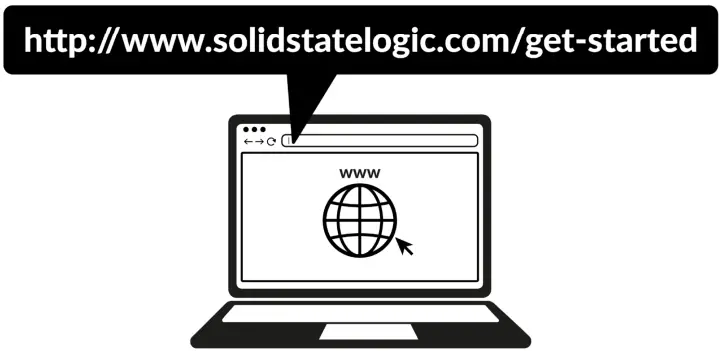
- Untuk mendaftarkan produk anda, pergi ke www.solidstatelogic.com/get-started dan ikut arahan pada skrin. Semasa proses pendaftaran, anda perlu memasukkan nombor siri unit anda. Ini boleh didapati pada label pada pangkalan unit anda.
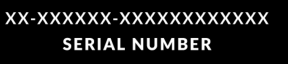
- Sila ambil perhatian: nombor siri sebenar bermula dengan huruf 'SP2'
- Sebaik sahaja anda telah melengkapkan pendaftaran, semua kandungan perisian anda akan tersedia di kawasan pengguna log masuk anda.
- Anda boleh kembali ke kawasan ini pada bila-bila masa dengan log masuk semula ke akaun SSL anda di www.solidstatelogic.com/login sekiranya anda ingin memuat turun perisian di lain masa.
Apakah Pek Pengeluaran SSL?
- The Pek Pengeluaran SSL ialah himpunan perisian eksklusif daripada SSL dan syarikat pihak ketiga yang lain.
- Untuk mengetahui lebih lanjut sila lawati halaman produk SSL 2+ MKII pada webtapak.
Mula Pantas / Pemasangan
- Sambungkan antara muka audio USB SSL anda ke komputer anda menggunakan kabel USB yang disertakan, dengan atau tanpa penyesuai yang disertakan.
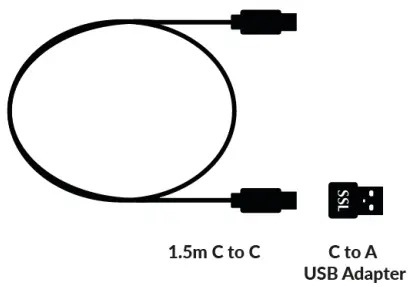
- Pemasangan Apple Mac

- Pemasangan Apple Mac
- Pergi ke 'System Preferences' kemudian 'Sound' dan pilih 'SSL 2+ MKII' sebagai peranti input dan output (pemacu tidak diperlukan untuk operasi pada Mac)
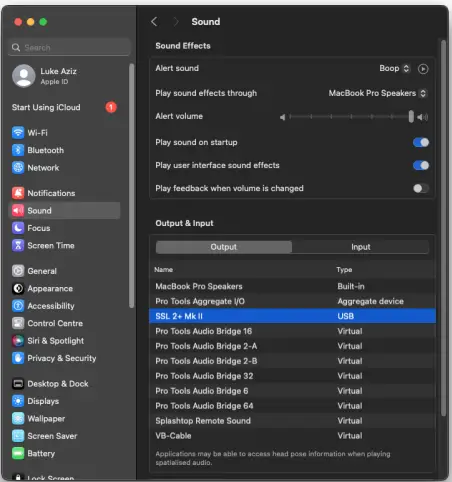
- Buka pemain media kegemaran anda untuk mula mendengar muzik atau buka DAW anda untuk mula mencipta muzik.
- Pemasangan Windows
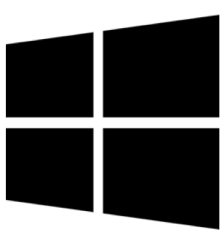
- Muat turun dan pasang pemacu audio SSL USB ASIO/WDM untuk SSL 2+ MKII anda. Pergi ke yang berikut web alamat: www.solidstatelogic.com/support/downloads.
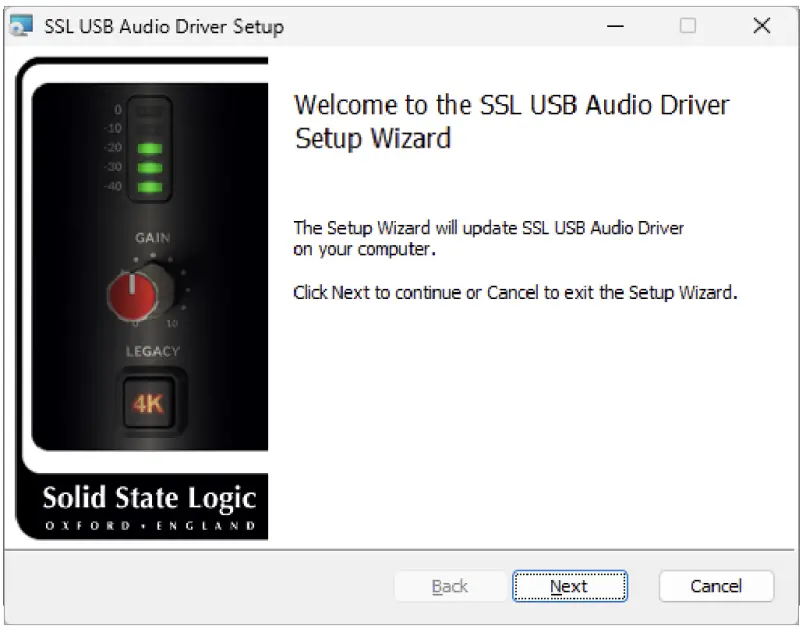
- Pemasangan Windows
- Pergi ke 'Panel Kawalan' kemudian 'Tetapan Bunyi' dan pilih 'SSL 2+ MKII USB' sebagai peranti lalai pada kedua-dua tab 'Main Semula' dan 'Rakaman'
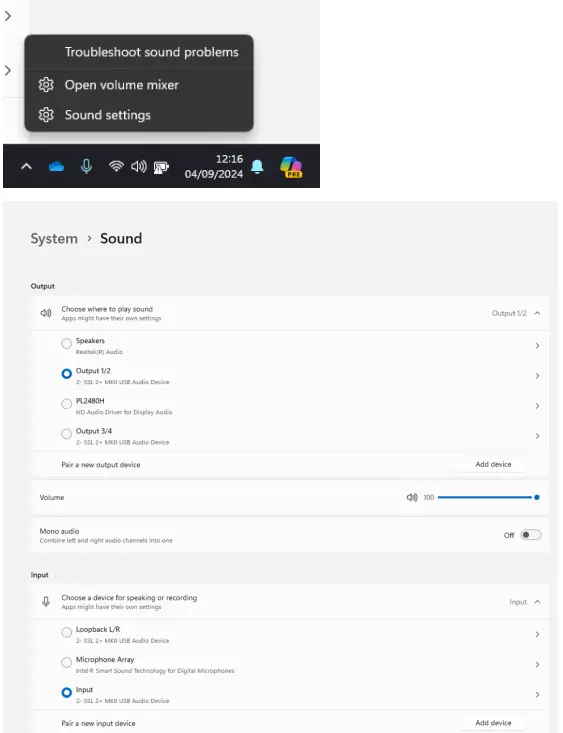
- Pergi ke Panel Kawalan USB SSL & Pilih Antara Muka SSL anda & Tetapkan Pemacu ASIO (1-4)
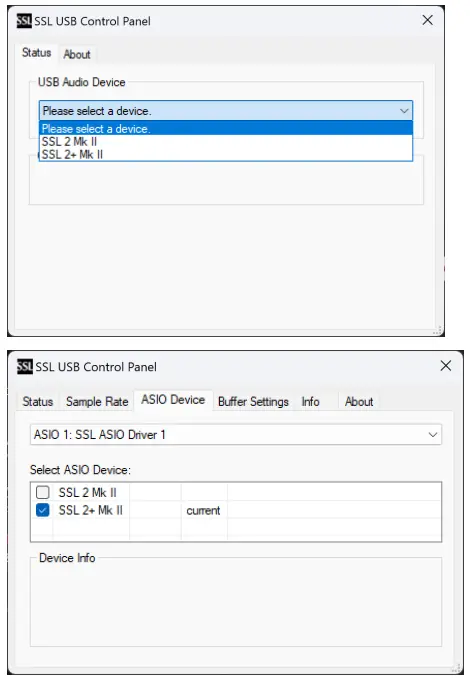
- Pergi ke panel pilihan Audio DAW anda dan pilih Pemacu ASIO yang betul untuk antara muka yang anda gunakan.
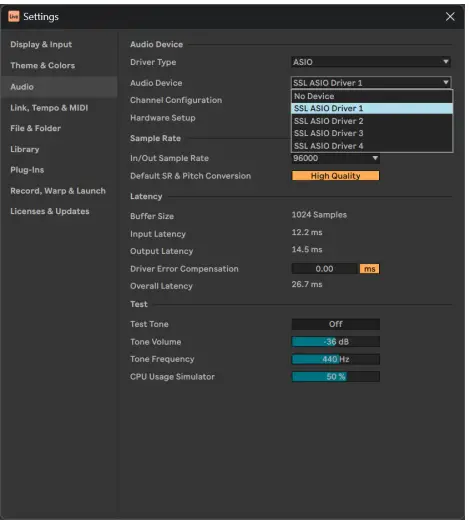
- Pemacu SSL USB ASIO/WDM menyokong berbilang contoh ASIO. Ini bermakna anda boleh mempunyai berbilang aplikasi ASIO yang berfungsi dengan berbilang peranti USB SSL. Untuk example, SSL 2 MKII bekerja dengan Pro Tools dan SSL 12 bekerja dengan Ableton Live.
- Bermaksud bahawa pemandu boleh digunakan dalam persekitaran Multi-Klien.
- Walaupun anda tidak bercadang untuk menggunakan berbilang peranti ASIO, terdapat beberapa perubahan dalam cara pemacu membentangkan kepada DAW, dan oleh itu, anda perlu mengikuti langkah di bawah untuk memastikan peranti audio USB SSL anda berfungsi dengan DAW anda – anda perlu memautkan peranti SSL yang anda inginkan ke salah satu daripada 4 contoh Pemacu ASIO dalam panel kawalan dan kemudian pilih Pemacu yang sama (Pemandu SSL ASIO X) dalam DAW anda.
- Untuk maklumat lanjut tentang proses ini, sila lawati laman web Halaman persediaan Pemacu SSL Windows ASIO.
Tidak Boleh Mendengar Apa-apa
- Jika anda telah mengikuti langkah Mula Pantas tetapi masih tidak mendengar sebarang main balik daripada pemain media atau DAW anda, semak kedudukan kawalan MIX. Dalam kedudukan paling kiri, anda akan mendengar hanya input yang telah anda sambungkan.
- Di kedudukan paling kanan, anda akan mendengar main balik USB daripada pemain media/DAW anda.
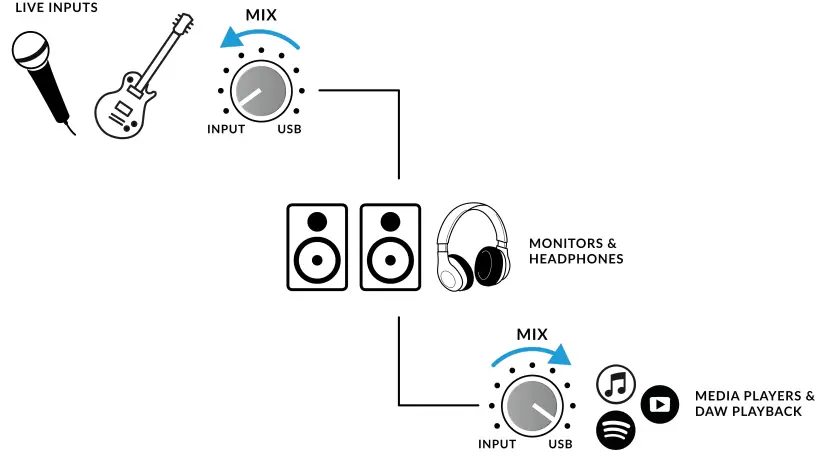
- Dalam DAW anda, pastikan 'SSL 2+ MKII' dipilih sebagai peranti audio anda dalam pilihan audio atau tetapan enjin main balik. Tidak tahu bagaimana? Sila lihat di bawah…
Memilih SSL 2+ MKII Sebagai Peranti Audio DAW Anda
- Jika anda telah mengikuti bahagian Quick-Start / Installation maka anda sudah bersedia untuk membuka DAW kegemaran anda dan mula mencipta. Anda boleh menggunakan mana-mana DAW yang menyokong Audio Teras pada Mac atau ASIO/WDM pada Windows.
- Tidak kira DAW yang anda gunakan, anda perlu memastikan SSL 2+ MKII dipilih sebagai peranti audio anda dalam tetapan pilihan/main balik audio. Di bawah adalah bekasamples dalam Pro Tools dan Ableton Live Lite.
- Jika anda tidak pasti, sila rujuk Panduan Pengguna DAW anda untuk melihat di mana pilihan ini boleh ditemui.
Persediaan Alat Pro
- Buka Alat Pro pergi ke menu 'Persediaan' dan pilih 'Enjin Main Semula…'. Pastikan SSL 2+ MKII dipilih sebagai 'Enjin Main Semula' dan 'Output Lalai' ialah Output 1-2 kerana ini adalah output yang akan disambungkan ke monitor anda.
- Nota: Pada Windows, pastikan 'Enjin Main Semula' ditetapkan kepada 'SSL 2+ MKII ASIO' untuk prestasi terbaik.
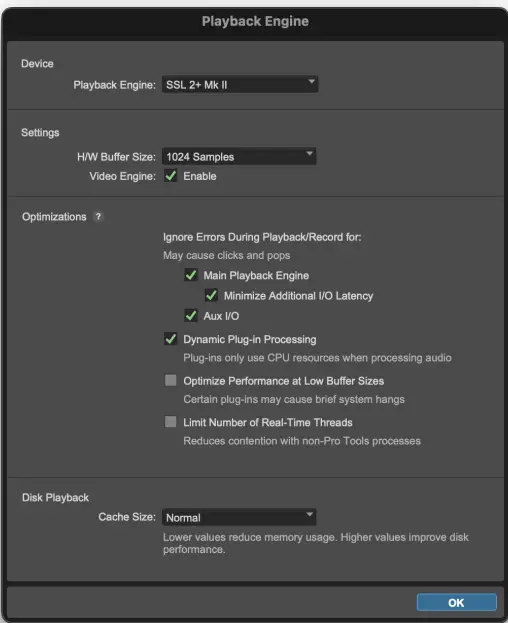
Persediaan Ableton Live Lite
- Buka Live Lite dan cari panel 'Keutamaan'. Pastikan SSL 2+ MKII dipilih sebagai 'Peranti Input Audio' dan 'Peranti Output Audio' seperti yang ditunjukkan di bawah.
- Nota: Pada Windows, pastikan Jenis Pemacu ditetapkan kepada 'ASIO' untuk prestasi terbaik.
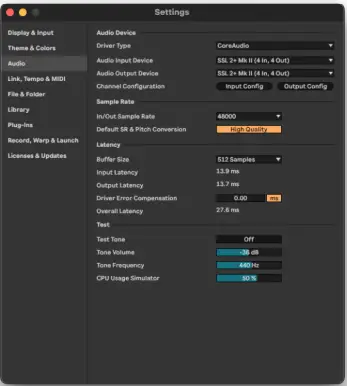
Kawalan Panel Hadapan

Saluran Input
- Bahagian ini menerangkan kawalan untuk Saluran 1. Kawalan untuk Saluran 2 adalah sama.
+48V
- Suis ini membolehkan kuasa hantu pada penyambung XLR kombo, yang akan dihantar ke bawah kabel mikrofon XLR ke mikrofon. Kuasa hantu diperlukan apabila menggunakan mikrofon Condenser atau Active Ribbon.
- SEDAR! Mikrofon Reben Dinamik & Pasif TIDAK memerlukan kuasa hantu untuk beroperasi dan boleh merosakkan sesetengah mikrofon jika digunakan secara tidak betul.
TALIAN
- Suis ini menukar sumber input saluran daripada input Talian seimbang. Sambungkan sumber peringkat talian (seperti papan kekunci dan modul synth) menggunakan kabel TRS Jack ke dalam input pada panel belakang.
- Input LINE memintas pra-amp bahagian, menjadikannya ideal untuk menyambungkan output pra luaranamp jika anda mahu. Apabila beroperasi dalam mod LINE, kawalan GAIN menyediakan sehingga 27 dB keuntungan bersih.
PENAPIS HI-PASS
- Suis ini menggunakan Penapis Hi-Pass dengan frekuensi potong 75Hz dengan cerun 18dB/Oktaf.
- Ini sesuai untuk mengalih keluar frekuensi rendah yang tidak diingini daripada isyarat input dan membersihkan gemuruh yang tidak perlu. Ini sesuai untuk sumber seperti Vokal atau Gitar.
PENGUKURAN LED
- 5 LED menunjukkan tahap di mana isyarat anda dirakam ke dalam komputer. Adalah amalan yang baik untuk mensasarkan tanda '-20' (titik meter hijau ketiga) semasa merakam.
- Sekali-sekala masuk ke '-10' tidak mengapa. Jika isyarat anda mencecah '0' (LED merah atas), itu bermakna ia sedang dipotong, jadi anda perlu menurunkan kawalan atau output GAIN daripada instrumen anda. Penandaan skala adalah dalam dBFS.
DAPATKAN
- Kawalan ini melaraskan pra-amp keuntungan digunakan pada mikrofon, sumber peringkat talian atau instrumen anda. Laraskan kawalan ini supaya sumber anda menyalakan semua 3 LED hijau pada kebanyakan masa semasa anda menyanyi/memainkan instrumen anda.
- Ini akan memberikan anda tahap rakaman yang sihat pada komputer. Ambil perhatian bahawa apabila dalam mod LINE, julat keuntungan sengaja dikurangkan kepada 27 dB (bukannya 64 dB untuk Mic/Instrumen), untuk menyediakan julat keuntungan yang lebih sesuai untuk sumber peringkat talian.
LEGACY 4K – KESAN PENINGKATAN ANALOG
- Melibatkan suis ini membolehkan anda menambah beberapa 'ajaib' analog tambahan pada input anda apabila anda memerlukannya. Ia menyuntik gabungan peningkatan EQ frekuensi tinggi, bersama-sama dengan herotan harmonik yang ditala halus untuk membantu mempertingkatkan bunyi.
- Kami mendapati ia sangat menyenangkan pada sumber seperti vokal dan gitar akustik.
- Kesan peningkatan ini dicipta sepenuhnya dalam domain analog dan diilhamkan oleh jenis watak tambahan yang boleh ditambahkan oleh konsol siri 4000 SSL lagenda (sering dirujuk sebagai '4K') pada rakaman.
- 4K terkenal dengan banyak perkara, termasuk EQ 'ke hadapan' yang tersendiri, namun bunyi muzikal, serta keupayaannya untuk menyampaikan 'mojo' analog tertentu. Anda akan mendapati bahawa kebanyakan sumber menjadi lebih menarik apabila suis 4K diaktifkan!
- 4K' ialah singkatan yang diberikan kepada mana-mana konsol siri SSL 4000. Konsol siri 4000 telah dihasilkan antara tahun 1978 dan 2003 dan dianggap secara meluas sebagai salah satu konsol pencampuran format besar yang paling ikonik dalam sejarah, kerana bunyi, fleksibiliti dan ciri automasi yang komprehensif. Banyak konsol 4K masih digunakan hari ini oleh jurutera campuran terkemuka dunia.
Bahagian Pemantauan
- Bahagian ini menerangkan kawalan yang terdapat dalam bahagian pemantauan. Kawalan ini mempengaruhi perkara yang anda dengar melalui pembesar suara monitor anda dan output fon kepala.
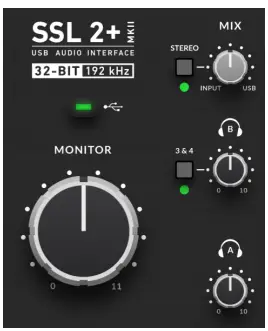
MIX (Kawalan Kanan Atas)
- Kawalan ini secara langsung mempengaruhi perkara yang anda dengar keluar daripada monitor dan fon kepala anda. Apabila kawalan ditetapkan pada kedudukan paling kiri yang dilabelkan INPUT, anda akan mendengar hanya sumber yang telah anda sambungkan ke Saluran 1 dan Saluran 2 secara langsung, tanpa kependaman.
- Jika anda merakam sumber input stereo (cth papan kekunci stereo atau synth) menggunakan Saluran 1 dan 2, tekan suis STEREO supaya anda mendengarnya dalam stereo. Jika anda hanya merakam menggunakan satu Saluran (cth. rakaman vokal), pastikan STEREO tidak ditekan, jika tidak, anda akan mendengar vokal dalam satu telinga!
- Apabila kawalan MIX ditetapkan pada kedudukan paling kanan berlabel USB, anda akan mendengar hanya output audio daripada strim USB komputer anda cth muzik dimainkan daripada pemain media anda (cth iTunes/Spotify/Windows Media Player) atau output runut DAW anda (Pro Tools, Live, dsb).
- Meletakkan kawalan di mana-mana sahaja di antara INPUT dan USB akan memberi anda gabungan berubah-ubah dua pilihan. Ini boleh berguna apabila anda perlu merakam tanpa kependaman yang boleh didengar.
- Sila rujuk How-To / Permohonan Cthampbahagian les untuk maklumat lanjut tentang menggunakan ciri ini.
LED USB HIJAU
- Menyinari hijau padu untuk menunjukkan bahawa unit berjaya menerima kuasa melalui USB.
Tahap MONITOR (Kawalan Hitam Besar)
- Kawalan ini secara langsung mempengaruhi tahap yang dihantar daripada OUTPUT 1 (Kiri) dan 2 (Kanan) ke monitor anda. Putar tombol untuk menjadikan kelantangan lebih kuat. Sila ambil perhatian bahawa TAHAP MONITOR pergi ke 11 kerana ia lebih kuat…
OUTPUT Fon kepala
- TELEFON A & B membenarkan dua set fon kepala disambungkan, kedua-duanya boleh dikonfigurasikan untuk membenarkan campuran bebas untuk artis dan jurutera. Tahap output mereka ditetapkan oleh kawalan PHONES A dan PHONES B pada panel hadapan.
Butang 3&4
- Di sebelah kawalan Fon Kepala B, terdapat butang berlabel 3&4. Apabila dinyahpilih, Fon Kepala B akan menerima campuran yang sama seperti Fon Kepala A (Output DAW 1-2).
- Melibatkan butang 3&4 sebaliknya mendapatkan Fon Kepala B daripada Output DAW 3-4, membenarkan penciptaan campuran bebas (mungkin untuk artis). Anda akan menggunakan hantaran aux dalam DAW yang dihalakan ke output 3-4 untuk mencipta campuran bebas ini.
- Secara lalai, Output Fon Kepala B dengan 3&4 terlibat tidak akan menghormati kawalan MIX cth Hanya Output DAW 3-4 dihantar ke Fon Kepala B. Menekan dan menahan 3&4 sehingga LED mula berkelip akan membolehkan Fon Kepala B menghormati kawalan MIX, membolehkan artis mendapat manfaat daripada gabungan isyarat input kependaman rendah (campuran 1-2), bersama-sama dengan fon kepala tersuai (Input3&4). Anda boleh bertukar-tukar antara dua mod bila-bila masa yang anda suka.
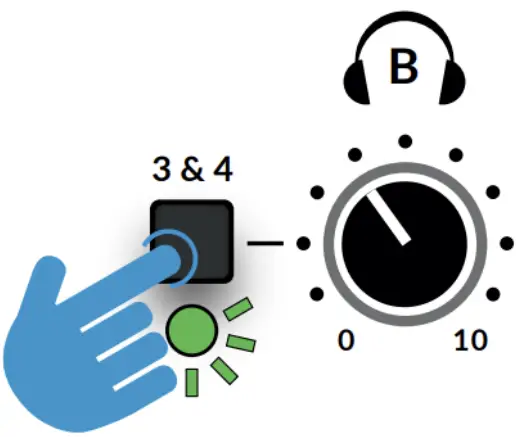
Sambungan Panel Depan
- Bahagian ini menerangkan Sambungan Jack 1/4″ yang terdapat di hadapan Antara Muka. Sambungan ini membenarkan input instrumen langsung & output fon kepala.
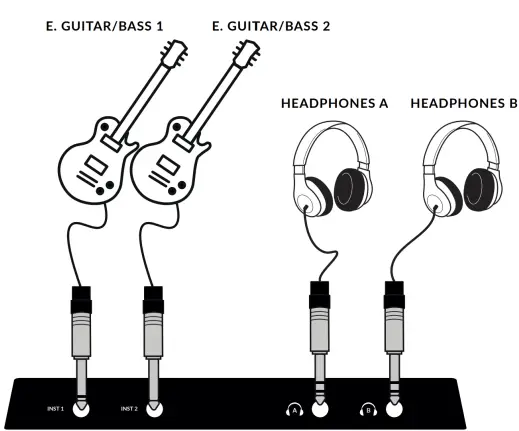
INST 1 & 2: 1/4″ Bicu Input
- 2 x Hi-Z (DI) 1/4″ bicu input untuk menyambungkan sumber Instrumen seperti gitar elektrik atau bes. Memalamkan bicu INST akan memilihnya secara automatik, mengatasi pilihan Mic/Talian pada saluran.
TELEFON A & B: 1/4″ Bicu Keluaran
- 2 x output Fon Kepala bebas, dengan kawalan tahap individu dan keupayaan untuk TELEFON B untuk menghasilkan output 1-2 atau 3-4.
Sambungan Panel Belakang
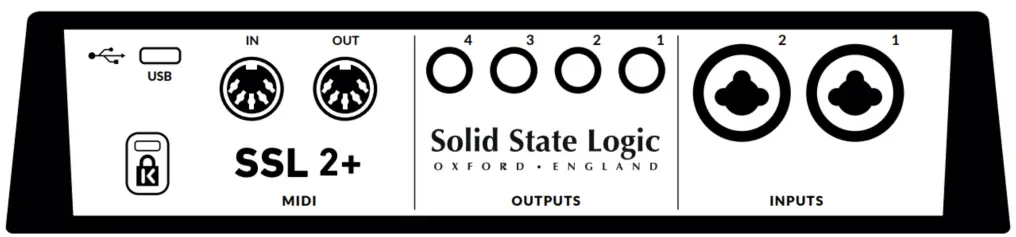
INPUT 1 & 2 : Combo XLR / 1/4″ Soket Input Jack
- Di sinilah anda menyambungkan sumber input mikrofon/baris anda (mikrofon, papan kekunci, dll) kepada unit. Setelah disambungkan, input anda dikawal menggunakan kawalan Saluran 1 dan Saluran 2 panel hadapan masing-masing.
- Kombo XLR / 1/4″ Soket Jack mengandungi XLR dan 1/4″ Jack dalam satu penyambung (soket Jack ialah lubang di tengah). Jika anda menyambungkan mikrofon, kemudian gunakan kabel XLR.
- Jika anda ingin menyambungkan Input peringkat Talian seperti atau papan kekunci/sintesis, kemudian gunakan kabel Bicu (Bicu TS atau TRS).
- Untuk menyambungkan instrumen secara terus (gitar bes/gitar), gunakan sambungan bicu INST 1 & 2 di hadapan (bukan soket Combo XLR/Jack di belakang), yang secara automatik menggunakan impedans instrumen yang sesuai (1 MΩ).
- Sila ambil perhatian bahawa input peringkat talian hanya boleh diakses melalui soket bicu Kombo panel belakang, bukan XLR). Jika anda mempunyai peranti peringkat talian yang mengeluarkan pada XLR, sila gunakan penyesuai XLR untuk bicu.
OUTPUT TALIAN SEIMBANG 1 – 4: 1/4″ Soket Output Jack TRS
- Output 1 & 2 adalah terutamanya untuk digunakan untuk monitor utama anda dan volum fizikal dikawal oleh Tombol Monitor di hadapan Antara Muka.
- Output 3 & 4 boleh digunakan untuk pelbagai tugas seperti memberi makan pengadun fon kepala luaran/amps atau menghantar isyarat kepada unit kesan luaran.
- Semua output juga digandingkan dengan DC dan boleh menghantar isyarat +/-5v untuk membenarkan kawalan CV kepada synth Semi & separa modular, Eurorack, dan FX sangkut berdaya CV.
- Sila ambil perhatian: Maklumat lanjut tersedia dalam Kawalan CV melalui bahagian Alat CV Langsung Ableton® dalam Panduan Pengguna ini.
- Apabila menggunakan output 1-2 untuk output CV, ingat Tombol Kawalan Monitor masih mempengaruhi isyarat. Beberapa percubaan untuk mencari tahap terbaik untuk unit synth/FX terkawal CV anda yang disambungkan mungkin diperlukan.
Port USB 2.0: Penyambung Jenis 'C'
- Sambungkan ini ke port USB pada komputer anda, menggunakan salah satu daripada dua kabel yang disediakan dalam kotak.
MIDI MASUK & KELUAR
MIDI (DIN) IN & OUT membenarkan SSL 2+ MKII digunakan sebagai antara muka MIDI. MIDI IN akan menerima isyarat MIDI daripada papan kekunci atau pengawal & MIDI OUT membenarkan maklumat MIDI dihantar untuk mencetuskan Synths, mesin Drum atau sebarang peralatan boleh dikawal MIDI yang anda ada.
Slot Keselamatan Kensington
- Slot K boleh digunakan dengan Kunci Kensington untuk menjamin SSL 2+ MK II anda.
How-To / Permohonan Cthamples
Sambungan Habisview
- Rajah di bawah menggambarkan tempat pelbagai elemen studio anda bersambung ke SSL 2+ MKII pada panel belakang.
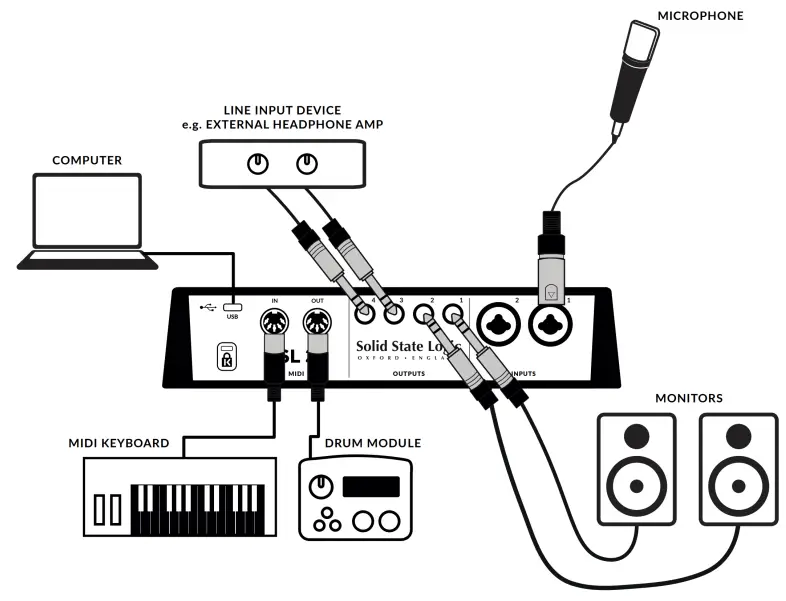
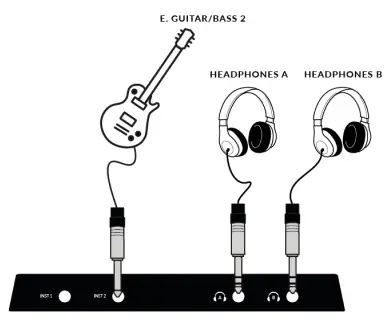
Rajah ini menunjukkan perkara berikut:
- Mikrofon dipalamkan ke INPUT 1, menggunakan kabel XLR
- Gitar / Bass Elektrik dipasangkan ke INST 2, menggunakan kabel TS
- Pembesar suara monitor dipalamkan ke OUTPUT 1 (Kiri) dan OUTPUT 2 (Kanan), menggunakan kabel bicu TRS (kabel seimbang)
- Peranti Input Talian luaran sedang dipalamkan daripada OUTPUT 3 & 4
- Papan kekunci yang didayakan MIDI disambungkan ke input MIDI
- Mesin Drum yang didayakan MIDI disambungkan ke output MIDI
- Komputer yang disambungkan ke port USB 2.0, 'C' Type menggunakan salah satu kabel yang disediakan
- Sepasang Fon Kepala yang disambungkan kepada Fon Kepala A & B
Memilih Tahap Input dan Tetapan Anda
Mikrofon Reben Dinamik & Pasif
Palamkan mikrofon anda ke INPUT 1 atau INPUT 2 pada panel belakang menggunakan kabel XLR.
- Pada panel hadapan, pastikan +48V mahupun LINE tidak ditekan ke bawah.
- Semasa menyanyi atau memainkan alat muzik anda yang telah bercampur-campur, hidupkan kawalan GAIN sehingga anda secara konsisten mendapat 3 lampu hijau pada meter.
- Ini mewakili tahap isyarat yang sihat. Tidak mengapa untuk menyalakan LED ambar (-10) sekali-sekala tetapi pastikan anda tidak menyentuh LED merah atas. Jika anda berbuat demikian, anda perlu mematikan kawalan GAIN sekali lagi untuk menghentikan pemotongan.
- Libatkan suis Penapis Lulus Tinggi untuk mengeluarkan bunyi subsonik yang tidak diingini, jika anda memerlukannya.
- Tekan suis LEGACY 4K untuk menambah beberapa aksara analog tambahan pada input anda, jika anda memerlukannya.
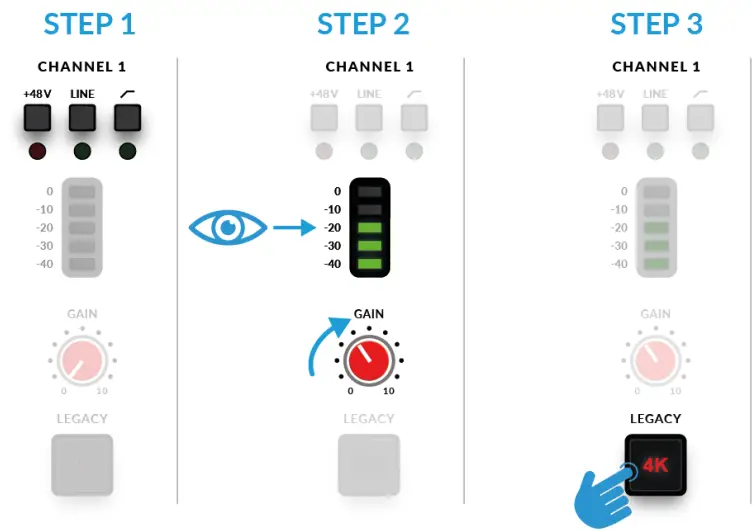
Pemeluwap & Mikrofon Reben Aktif
- Mikrofon Condenser & Active Ribbon memerlukan kuasa hantu (+48V) untuk berfungsi. Jika anda menggunakan pemeluwap atau mikrofon Reben Aktif, anda perlu menggunakan suis +48V. LINE harus kekal tidak ditekan.
- Anda akan melihat LED merah atas berkelip semasa kuasa hantu digunakan. Audio akan diredamkan selama beberapa saat. Setelah kuasa hantu telah digunakan, teruskan dengan langkah 2 dan 3 seperti sebelum ini.
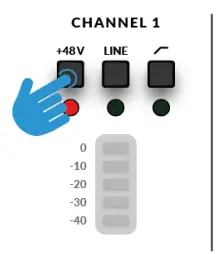
Papan Kekunci dan Sumber Tahap Talian Lain
- Palamkan sumber papan kekunci/paras talian anda ke INPUT 1 atau INPUT 2 pada panel belakang menggunakan kabel bicu.
- Ikuti Langkah 2, 3 & 4 pada halaman sebelumnya untuk menetapkan tahap anda untuk rakaman.
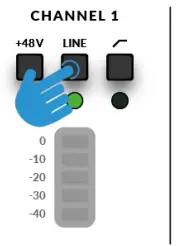
Gitar dan Bes Elektrik (Sumber Impedans Tinggi)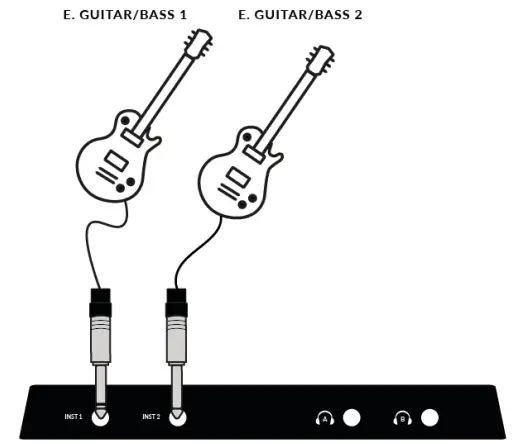
- Palamkan gitar/bass anda ke dalam INST 1 atau INST 2 pada panel hadapan bawah menggunakan kabel bicu.
- Ikuti Langkah 2 dan 3 pada halaman sebelumnya untuk menetapkan tahap anda untuk rakaman.
Memantau Input Anda
Sebaik sahaja anda telah memilih sumber input yang betul dan mempunyai 3 LED hijau yang sihat isyarat masuk, anda sudah bersedia untuk memantau sumber masuk anda.
- Mula-mula, pastikan kawalan MIX diputar ke arah sisi berlabel INPUT.
- Kedua, naikkan kawalan PHONES untuk mendengar pada fon kepala. Jika anda ingin mendengar melalui pembesar suara monitor anda, pasangkan kawalan MONITOR LEVEL.
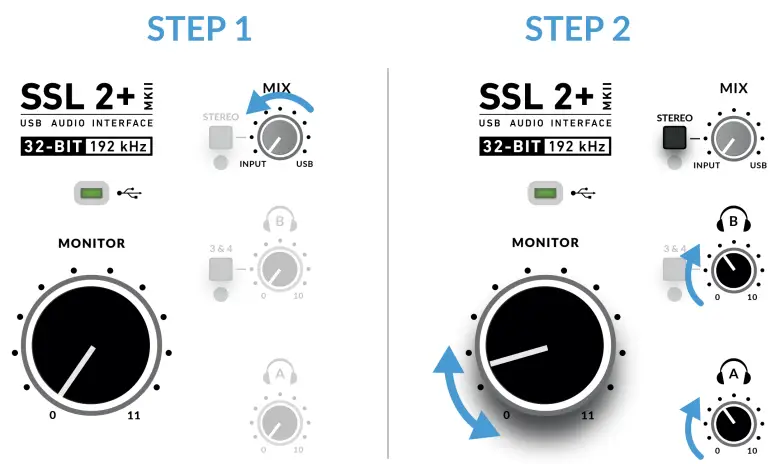
- AWAS! Jika anda menggunakan mikrofon dan memantau INPUT, berhati-hati dalam menaikkan kawalan TAHAP MONITOR kerana ini boleh menyebabkan gelung maklum balas jika mikrofon berdekatan dengan pembesar suara anda.
- Sama ada pastikan kawalan monitor pada tahap rendah atau monitor melalui fon kepala.
Memantau DAW Anda
Jika anda ingin menggabungkan main balik DAW anda dengan input anda untuk pemantauan kependaman rendah anda boleh menggunakan kawalan Campuran untuk menggabungkan isyarat Input dan main balik DAW.
- Mula-mula, pastikan saluran DAW INPUT diredamkan untuk mengelakkan menggandakan isyarat dalam fon kepala anda.
- Kedua, putar kawalan MIX untuk mendengar keseimbangan isyarat, mencari tahap yang sesuai untuk setiap tahap yang selesa.
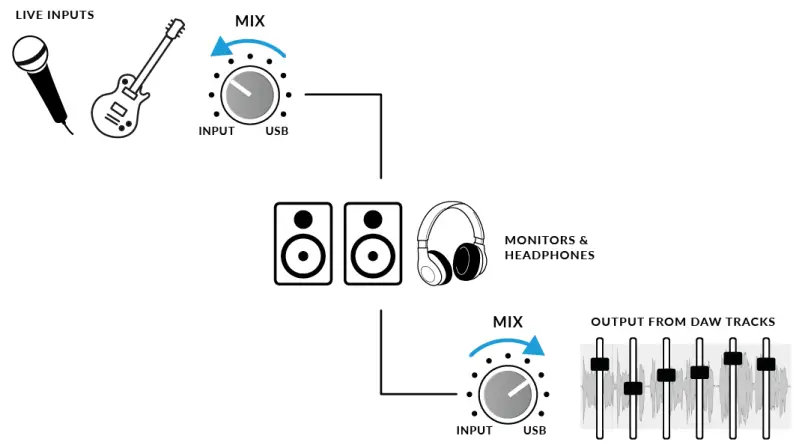
Bila Perlu Menggunakan Suis STEREO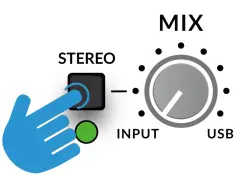
Jika anda merakam satu sumber (satu mikrofon ke dalam satu saluran) atau dua sumber bebas (seperti mikrofon pada saluran pertama dan gitar pada saluran kedua), biarkan suis STEREO tidak ditekan, supaya anda mendengar sumber di tengah-tengah imej stereo. Walau bagaimanapun, apabila anda merakam sumber stereo seperti bahagian kiri dan kanan papan kekunci (masing-masing masuk ke saluran 1 dan 2), kemudian menekan suis STEREO akan membolehkan anda memantau papan kekunci dalam stereo sebenar, dengan SALURAN 1 dihantar ke sebelah kiri dan SALURAN 2 dihantar ke sebelah kanan.
Menggunakan Butang 3&4
- Menggunakan butang 3&4 menukar sumber untuk Fon Kepala B daripada Output 1&2 kepada Output DAW 3-4, membolehkan penciptaan campuran bebas (mungkin untuk artis).
- Anda akan menggunakan hantaran aux dalam DAW yang dihalakan ke output 3-4 untuk mencipta campuran bebas ini.
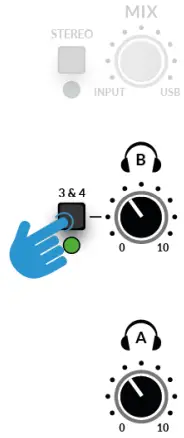
Secara lalai, Output Fon Kepala B dengan 3&4 terlibat tidak akan menghormati kawalan MIX cth Hanya Output DAW 3-4 dihantar ke Fon Kepala B. Menekan dan menahan 3&4 sehingga LED mula berkelip akan membolehkan Fon Kepala B menghormati kawalan MIX, membolehkan artis mendapat manfaat daripada gabungan isyarat input kependaman rendah (campuran 1-2), bersama-sama dengan fon kepala tersuai (Input3&4). Anda boleh bertukar-tukar antara dua mod bila-bila masa yang anda suka.
Menyediakan DAW Anda Untuk Merakam
- Memandangkan anda telah memilih input anda, tetapkan tahap dan boleh memantaunya, tiba masanya untuk merekodkan ke dalam DAW. Imej berikut diambil daripada sesi Alat Pro tetapi langkah yang sama akan digunakan untuk mana-mana DAW.
- Sila rujuk Panduan Pengguna DAW anda untuk operasinya. Jika anda belum berbuat demikian, sila pastikan SSL 2+ MKII ialah Peranti Audio yang dipilih dalam persediaan audio DAW anda.
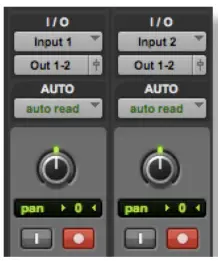
Menyediakan Laluan DAW Anda
- Sediakan runut audio baharu dalam DAW anda.
- Tetapkan input yang sesuai pada trek DA W anda: Input 1 = Saluran 1, Input 2 = Saluran 2.
- Rakam Lengan trek yang anda rakam.
- Anda sudah bersedia untuk mencapai rekod dan melakukan pengambilan.
Latensi Rendah – Menggunakan Kawalan Campuran
Apakah Latensi berkenaan dengan rakaman bunyi?
- Latensi ialah masa yang diambil untuk isyarat melalui sistem dan kemudian dimainkan semula.
- Dalam kes rakaman, kependaman boleh menyebabkan pemain melakukan isu yang ketara kerana ia menyebabkan mereka mendengar versi suara atau instrumen mereka yang tertangguh sedikit, kadang-kadang selepas mereka memainkan atau menyanyikan sesuatu nota, yang boleh menjadi sangat tidak selesa apabila cuba merakam.
- Tujuan utama kawalan MIX adalah untuk memberikan anda cara mendengar input anda sebelum masuk ke dalam komputer, dengan perkara yang kami sifatkan sebagai 'pendaman rendah'.
- Malah, ia adalah sangat rendah (di bawah 1 ms) sehinggakan anda tidak akan mendengar sebarang kependaman yang boleh dilihat apabila memainkan alat anda atau menyanyi ke dalam mikrofon.
Cara Menggunakan Kawalan Campuran Semasa Merakam & Main Balik
- Selalunya semasa merakam, anda memerlukan cara untuk mengimbangi input (mikrofon/instrumen) dengan trek yang dimainkan semula daripada sesi DAW.
- Gunakan kawalan MIX untuk mengimbangi jumlah input 'langsung' anda yang anda dengar dengan kependaman rendah dalam monitor/fon kepala, berbanding berapa banyak trek DAW yang anda perlu lakukan terhadapnya.
- Menetapkan ini dengan betul akan membantu sama ada diri anda atau pelaku menghasilkan pengambilan yang baik. Ringkasnya, putar tombol ke kiri untuk mendengar 'lebih banyak saya' dan ke kanan untuk 'laluan belakang lagi'.
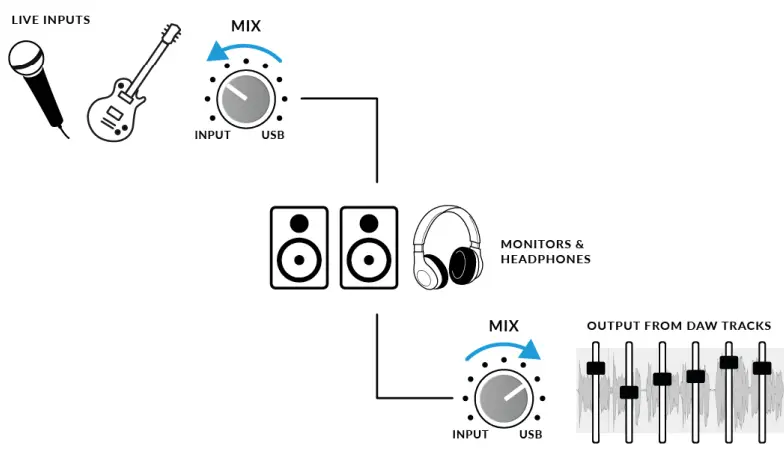
Pendengaran Ganda?
- Apabila menggunakan MIX untuk memantau input langsung, anda perlu meredamkan trek DAW yang anda rakam, supaya anda tidak mendengar isyarat dua kali.
- Apabila anda ingin mendengar kembali apa yang baru anda rakam, anda perlu menyahredamkan trek yang anda rakam, untuk mendengar rakaman anda.

Saiz Penampan DAW
- Dari semasa ke semasa, anda mungkin perlu mengubah tetapan Saiz Penampan dalam DAW anda. Saiz Penampan ialah jumlah sampkurang disimpan/disampan, sebelum diproses. Lebih besar Saiz Penampan, lebih banyak masa DAW perlu memproses audio masuk, lebih kecil Saiz Penampan, lebih sedikit masa DAW perlu memproses audio masuk.
- Secara umumnya, saiz penimbal yang lebih tinggi (256 samples dan ke atas) adalah lebih baik apabila anda telah mengerjakan lagu untuk beberapa lama dan telah membina beberapa lagu, selalunya dengan memproses pemalam padanya. Anda akan tahu bila anda perlu meningkatkan saiz penimbal kerana DAW anda akan mula menghasilkan mesej ralat main balik dan tidak dapat main balik, atau ia akan memainkan semula audio dengan pop dan klik yang tidak dijangka.
- Saiz penimbal yang lebih rendah (16, 32, dan 64 samples) adalah lebih baik apabila anda ingin merakam dan memantau audio yang diproses kembali dari DAW dengan kependaman sesedikit mungkin. Sebagai contoh, anda ingin memasangkan gitar elektrik terus ke SSL 2+ MKII anda, masukkannya melalui gitar amp pemalam simulator (seperti Native Instruments Guitar Rig Player), dan kemudian pantau bunyi 'terjejas' itu semasa anda merakam, bukannya hanya mendengar isyarat input 'kering'.
Sample kadar
Apakah yang dimaksudkan dengan Sample Kadar?
- Semua isyarat muzik yang masuk dan keluar dari antara muka audio USB SSL 2+ MKII anda perlu ditukar antara analog dan digital. sample rate ialah ukuran berapa banyak 'snapshot' yang diambil untuk membina 'gambar' digital bagi sumber analog yang ditangkap ke dalam komputer atau menyahbina gambar digital trek audio untuk dimainkan semula daripada monitor atau fon kepala anda.
- S yang paling biasaampKadar yang DAW anda akan lalai ialah 44.1 kHz, yang bermaksud isyarat analog ialah sampmendahului 44,100 kali sesaat.
- SSL 2 MKII menyokong semua s utamaampkadar termasuk 44.1 kHz, 48 kHz, 88.2 kHz, 96 kHz, 176.4 kHz dan 192 kHz.
Adakah saya perlu menukar Sample Kadar?
- Kebaikan dan keburukan menggunakan s yang lebih tinggiampKadar adalah di luar skop Panduan Pengguna ini tetapi secara umum, s yang paling biasaampKadar 44.1 kHz dan 48 kHz masih menjadi pilihan ramai orang untuk menghasilkan muzik, jadi ini adalah tempat terbaik untuk bermula.
- Satu sebab untuk mempertimbangkan untuk meningkatkan sampKadar yang anda gunakan (cth kepada 96 kHz) ialah ia akan merendahkan kependaman keseluruhan yang diperkenalkan oleh sistem anda, yang mungkin berguna jika anda perlu memantau gitar amp pemalam simulator atau lot atau instrumen maya melalui DAW anda. Walau bagaimanapun, pertukaran bagi rakaman pada s yang lebih tinggiampKadarnya ialah ia memerlukan lebih banyak data untuk dirakam ke komputer, jadi ini menyebabkan lebih banyak ruang cakera keras diambil oleh Audio Files folder projek anda.
Bagaimanakah saya menukar Sample Kadar?
- Anda melakukan ini dalam DAW anda. Sesetengah DAW membenarkan anda menukar sampkadar selepas anda membuat sesi – Ableton Live Lite misalnya membenarkan ini. Sesetengah memerlukan anda menetapkan sampkadar pada titik di mana anda membuat sesi, seperti Alat Pro.
Panel Kawalan USB SSL (Windows Sahaja)
- Jika anda bekerja pada Windows dan telah memasang Pemacu Audio USB yang diperlukan untuk menjadikan unit beroperasi, anda akan perasan bahawa sebagai sebahagian daripada pemasangan, Panel Kawalan USB SSL akan dipasang pada komputer anda.
- Panel Kawalan ini akan melaporkan butiran seperti apa yang SampKadar dan Saiz Penampan SSL 2+ MKII anda sedang berjalan. Sila ambil perhatian bahawa kedua-dua SampKadar dan saiz Penampan akan dikawal oleh DAW anda apabila ia dibuka.
Mod Selamat
- Satu aspek yang anda boleh kawal daripada Panel Kawalan USB SSL ialah kotak semak untuk Mod Selamat pada tab 'Tetapan Penampan'. Mod selamat lalai kepada ditanda tetapi boleh dinyahtanda. Menyahtanda Mod Selamat akan mengurangkan keseluruhan.
- Kependaman Output peranti, yang mungkin berguna jika anda ingin mencapai kependaman pergi balik yang paling rendah dalam rakaman anda. Walau bagaimanapun, nyahtanda ini boleh menyebabkan klik/pop audio yang tidak dijangka jika sistem anda mengalami tekanan.
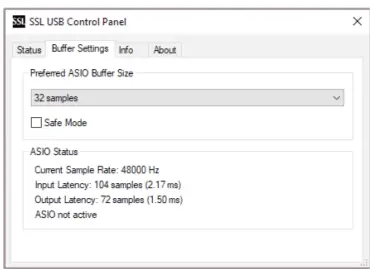
SSL 2+ MKII DC-Coupled Output
- Antara Muka SSL 2+ MKII membolehkan pengguna menghantar Isyarat DC daripada sebarang output pada antara muka. Ini membolehkan peralatan yang didayakan CV menerima isyarat untuk mengawal parameter.
Apakah CV?
- CV ialah singkatan daripada “Control Voltage”; kaedah analog untuk mengawal pensintesis, mesin dram, dan peralatan lain yang serupa.
Apakah Alat CV?
- Alat CV ialah pek percuma instrumen didayakan CV, alat penyegerakan dan utiliti modulasi yang membolehkan pengguna menyepadukan Ableton Live dengan lancar dengan pelbagai peranti dalam format Eurorack atau unit pensintesis Modular & kesan Analog.
Menyediakan Alat CV Langsung Ableton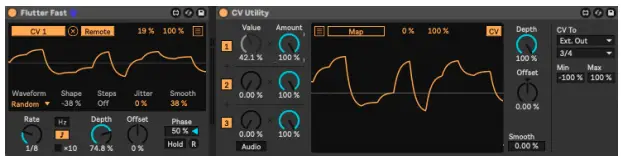
- Buka sesi Ableton Live anda
- Mula-mula sediakan Trek Audio baharu yang akan anda gunakan untuk menghantar Isyarat CV.
- Kemudian masukkan pada trek Audio Pemalam Utiliti CV daripada menu pek.
- Setelah Pemalam Utiliti CV Dibuka, tetapkan CV Kepada kepada Output yang ditetapkan anda. Dalam bekas iniampOleh itu, kami telah menetapkan ini kepada Output 3/4 daripada SSL 2+ MKII.
- Sediakan trek Audio kedua dengan isyarat input daripada Kesan/Instrumen dan rakam lengan untuk memantau input kembali ke Ableton Live.
- ow menggunakan tombol Nilai CV pada saluran Kawalan CV, anda boleh mengautomasikan isyarat CV yang dihantar keluar dari Ableton ke unit Instrumen Luaran/FX anda.
- Ini kemudiannya boleh dipetakan kepada pengawal MIDI untuk dikawal dalam masa nyata, merekodkan Automasi ke dalam sesi anda, atau seperti di sini, berikan CV kepada LFO.
- Kini anda boleh merakam semula audio ke dalam Sesi Ableton anda, atau DAW lain yang mungkin anda gunakan untuk merakam semula Audio anda ke sistem anda.
- Sila ambil perhatian bahawa berbilang palam Utiliti CV boleh disediakan apabila menggunakan SSL 2+ MKII kerana SETIAP OUTPUT FIZIKAL boleh menghantar isyarat DC untuk Kawalan CV.
- Oleh itu, anda boleh menggunakan sehingga 8 isyarat kawalan CV pada satu-satu masa menggunakan Alat CV dan SSL 2+ MKII
Keperluan untuk Alat CV
- Suite Live 10 (versi 10.1 atau lebih baru)
- Live 10 Standard + Max untuk Langsung (versi 10.1 atau lebih baru)
- Antara muka audio berganding DC (untuk penyepaduan perkakasan CV) seperti SSL 2+ MKII
- Sedikit pemahaman tentang Pek Langsung Ableton
- Sedikit pemahaman tentang cara menggunakan perkakasan berdaya CV dengan Live
Spesifikasi
Spesifikasi Prestasi Audio
- Melainkan dinyatakan sebaliknya, konfigurasi ujian lalai.
- Sample Kadar: 48kHz, Lebar Jalur: 20 Hz hingga 20 kHz
- Galangan keluaran peranti pengukuran: 40 Ω (20 Ω tidak seimbang) Galangan input peranti pengukuran: 200 kΩ (100 kΩ tidak seimbang) Melainkan disebut sebaliknya semua angka mempunyai toleransi ±0.5dB atau 5%
- Mikrofon Input
- Respons Kekerapan: ± 0.1 dB
- Julat Dinamik (A-Wajaran): 116.5 dB
- THD+N (@ 1kHz): -100 dB / < 0.001 % @ -8 dBFS
- EIN (A-Wajaran, 150 penamatan Ω): -130.5 dBu
- Tahap Input Maksimum: +9.7 dBu
- Julat Keuntungan: 64 dB
- Impedans Input: 1.2 kΩ
Input Talian
- Respons Kekerapan: ± 0.05 dB
- Julat Dinamik (A-Wajaran): 117 dB
- THD+N (@ 1kHz): -104 dB / < 0.0007 % @ -1 dBFS
- Tahap Input Maksimum: +24 dBu
- Julat Keuntungan: 27dB
- Impedans Input: 14 kΩ
Input Instrumen
- Respons Kekerapan: ± 0.05 dB
- Julat Dinamik (A-Wajaran): 116 dB
- THD+N (@ 1kHz): -99 dB / < 0.001 % @ -8 dBFS
- Tahap Input Maksimum: +15 dBu
- Julat Keuntungan: 64 dB
- Impedans Input: 1 MΩ
Hasil yang Seimbang
- Respons Kekerapan: ± 0.03 dB
- Julat Dinamik (A-Wajaran): 120 dB
- THD+N (@ 1kHz): -108 dB / < 0.0004%
- Tahap Output Maksimum: +14.5 dBu
- Impedans Keluaran: 150 Ω
Output Fon Kepala
- Respons Kekerapan: ± 0.05 dB
- Julat Dinamik: 119.5 dB
- THD+N (@ 1kHz): -106 dB / < 0.0005% @ -8 dBFS
- Output Maksimum: Tahap +13 dBu
- Impedans Keluaran: <1 Ω
Audio Digital
- Disokong Sample Kadar: 44.1 kHz, 48 kHz, 88.2 kHz, 96 kHz, 176.4 kHz, 192 kHz Sumber Jam USB Dalaman 2.0
- Input Campuran ke Output Monitor Kependaman Rendah: < 1ms
- Latensi Pergi-balik pada 96 kHz: Windows 10, Reaper: < 3.65 ms (Safe Mode Off) Mac OS, Reaper: < 5.8 ms
Spesifikasi Fizikal
- Input Analog 1&2
- Penyambung XLR: “Kombo' untuk Mikrofon/Barisan/Alat pada panel belakang
- Kawalan Keuntungan Input: Melalui panel hadapan
- Mikrofon/Pertukaran Talian: Melalui suis panel hadapan
- Penukaran Instrumen: Automatik apabila bicu disambungkan
- Kuasa Hantu: Melalui suis panel hadapan
- Peningkatan Analog 4K warisan: Melalui suis panel hadapan
Keluaran Analog
- Penyambung: Bicu TRS 1/4″ (6.35 mm): pada panel belakang
- Output Fon Kepala Stereo Bicu TRS 1/4″ (6.35 mm): pada panel belakang
- Pantau Keluaran L/R Kawalan Tahap: Melalui panel hadapan
- Pantau Input Campuran – Campuran USB: Melalui panel hadapan
- Campuran Monitor – Input Stereo: Melalui panel hadapan
- Kawalan Tahap Fon Kepala: Melalui panel hadapan
Pelbagai Panel Belakang
- USB 1 x USB 2.0, Penyambung Jenis 'C' Slot Keselamatan Kensington 1 x K-Slot
LED Panel Depan
- Pemeteran Input Setiap Saluran – 3 x hijau, 1 x ambar, 1 x merah
- LED status: +48V merah, LINE hijau, HPF hijau, STEREO hijau, 3&4 hijau Legacy 4K Analog Enhancement Setiap Saluran – 1 x merah
- Kuasa USB 1 x hijau
Berat & Dimensi
- Lebar x Kedalaman x Tinggi 234 mm x 159 mm x 70 mm (termasuk ketinggian tombol)
- Berat badan 900 g
- Dimensi Kotak 277 mm x 198 mm x 104 mm
- Berat Berkotak 1.22 kg
Penyelesaian masalah & Soalan Lazim
- Soalan Lazim dan kenalan sokongan tambahan boleh didapati pada Logik Keadaan Pepejal Webtapak di: www.solidstatelogic.com/support
Dokumen / Sumber
 |
Solid State Logic SSL 2 serta Antara Muka Audio USB-C MKII [pdf] Panduan Pengguna 2 MKII, SSL 2 tambah Antara Muka Audio USB-C MKII, SSL 2 tambah MKII, Antara Muka Audio USB-C, Antara Muka Audio, Antara Muka |
